お気に入りタブ
お気に入りタブでは、お気に入りに追加したアイテムを一覧で表示することができます。お気に入りはよく使うアイテムを登録することで簡単に利用できるようになり便利です。また、お気に入りに追加や削除などの編集もここで行うことができます。
お気に入りを表示
1Passwordのロックを解除し、画面下にある「お気に入り」タブをタップすると、お気に入りに追加したアイテムが一覧で表示されます。
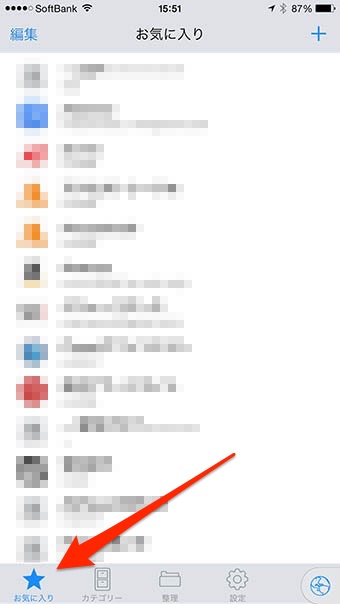
お気に入りに追加する
この画面からアイテムをお気に入りに追加することができます。
右上の+マークをタップします。
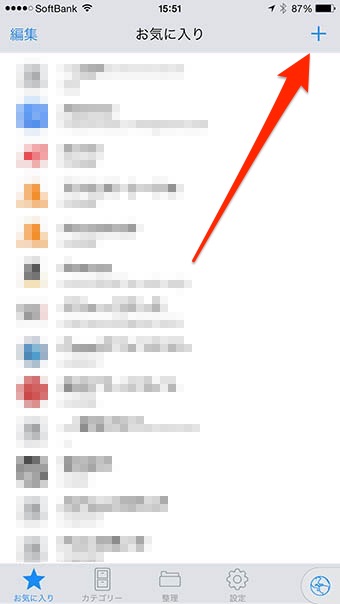
登録されているアイテムが表示されるので、お気に入りに追加したいアイテムをタップします。
この画面では、アイテムを検索したりカテゴリー毎に表示させたりできるので、登録アイテムが多い場合に利用しましょう。
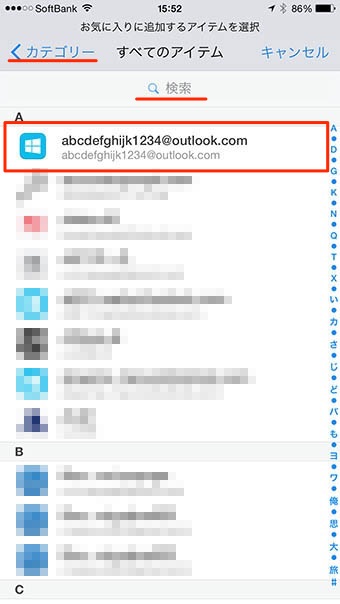
タップしたアイテムがお気に入りに追加されます。
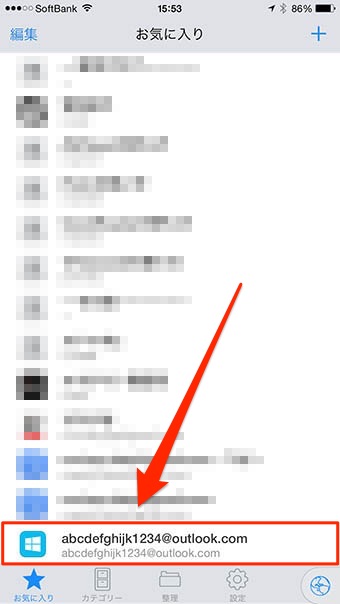
お気に入りの編集
追加したアイテムは、表示位置を変更したり、お気に入りから削除することができます。
編集する場合は、左上にある[編集]をタップします。
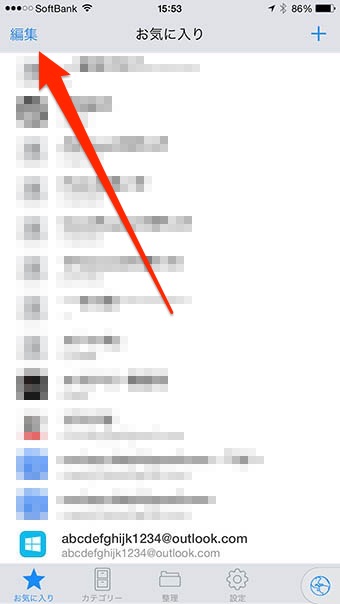
[編集]タップすると、アイテムの左側に赤丸のマイナスマークと左側に3本線のマークが表示され、編集モードに変わります。
編集モードで右側の3本線マークをドラッグすると、表示位置を変更することができます。
また、左側の赤丸のマイナスマークをタップすると削除ボタンが表示されます。お気に入りから削除したいアイテムがある場合に利用します。
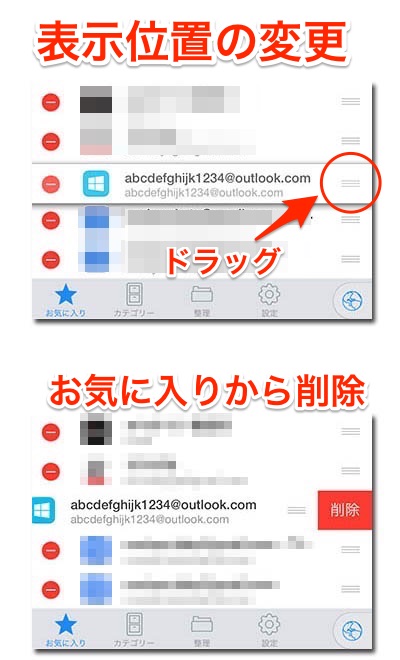
SPONSORED LINK

